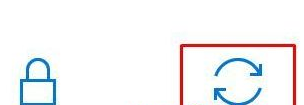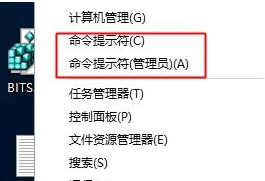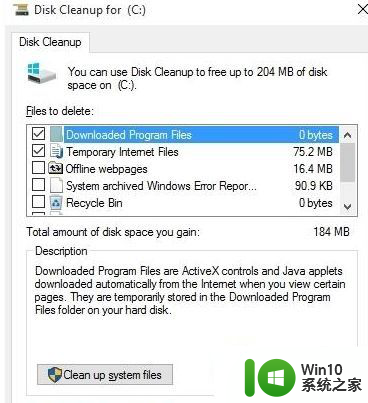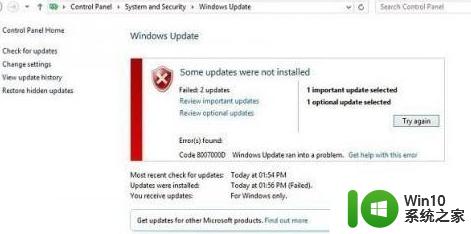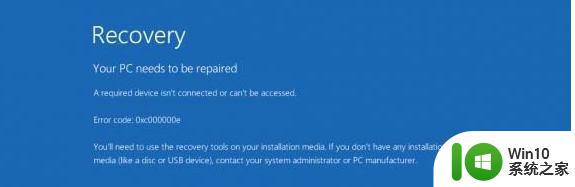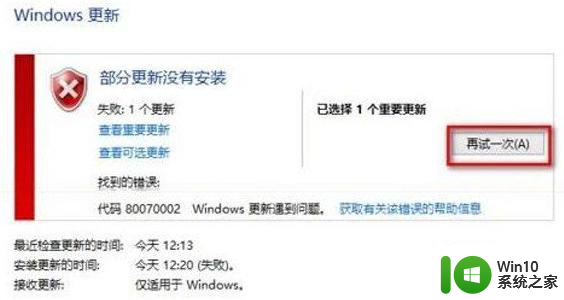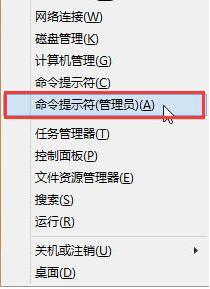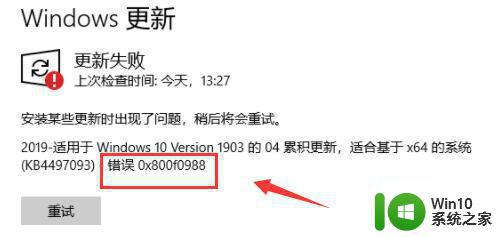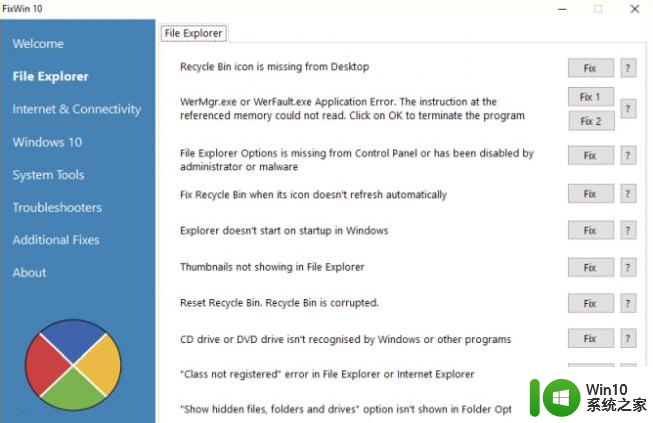更新win10出现0x8007000d错误代码提示怎么解决 win10更新出现0x8007000d错误代码怎么处理
当我们在更新Win10系统时,有时候会出现0x8007000d错误代码提示,让人感到困惑和焦虑,这个错误代码通常是由于系统文件损坏或更新过程中出现问题所导致的。但不用担心,我们可以通过一些简单的方法来解决这个问题,让系统顺利更新。接下来我们将介绍一些有效的解决方法,帮助大家解决Win10更新中出现0x8007000d错误代码的困扰。
具体方法:
一、系统中缺少更新所需的补丁
1、按下【Win+i】打开windows 设置 ,点击【更新和安全】;
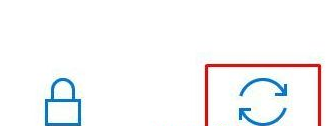
2、在右侧点击【检查更新】,将一些基础补丁更新上去。如【office 补丁】,更新完成后按提示重启电脑一般来说就可以使用易升直接升级win10 创意者更新。
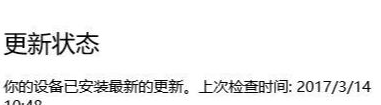
3、在右侧点击【检查更新】,将一些基础补丁更新上去。如【office 补丁】,更新完成后按提示重启电脑一般来说就可以使用易升直接升级win10创意者更新!
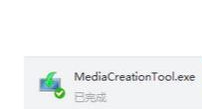
二、安装文件损坏
下载微软官网提供微软WIN10 ISO介质升级,并确保:
1、拥有 Internet 连接(可能需要缴纳 Internet 服务提供商费用)。
2、在计算机、USB 或外部驱动器上拥有足够的可用数据存储空间以用于下载。
3、如果您想要创建介质,可以使用拥有至少 5 GB 空间的空白 U 盘或空白 DVD(以及 DVD 刻录机)。我们建议使用空白 U 盘或 DVD,因为其中存储的任何内容都将被删除。
4、当从 ISO 文件刻录 DVD 时,如果系统提醒您光盘镜像文件太大,您需要使用双层 (DL) DVD 介质。
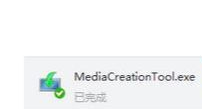
以上就是更新win10出现0x8007000d错误代码提示怎么解决的全部内容,碰到同样情况的朋友们赶紧参照小编的方法来处理吧,希望能够对大家有所帮助。